

By Vernon Roderick, Last updated: September 21, 2018
Quando si tratta di registrare cose, come canzoni, lezioni o interviste, l'app Voice Memo di iPhone è un ottimo strumento da usare. Ma come qualsiasi app sul tuo dispositivo, consumerà spazio di archiviazione e questo potrebbe essere un problema per te, soprattutto se hai anche molti altri dati sul tuo iPhone e non hai un grande spazio di archiviazione per esso.
L'unico modo per l'app di non mangiare spazio è trasferire i memo vocali dall'iPhone al computer. Non è difficile farlo, poiché dovrai solo seguire diversi passaggi per farlo correttamente. Nella sezione successiva, l'articolo discuterà i passaggi come trasferire i memo vocali dall'iPhone al computer.
Parte 1. Come trasferire i memo vocali del tuo iPhone sul computerParte 2. Trasferimento di memo vocali da iPhone a computer tramite backup e ripristino dei dati iOSGuida video: utilizzo di FoneDog Toolkit per trasferire memo vocali da iPhone a PCParte 4. Conclusione
Persone anche leggereI migliori strumenti di trasferimento dati 5 che trasferiscono iPhone su PCCome trasferire foto da iPad a PC?
Trasferimento dei memo vocali dal tuo iPhone al computer, in particolare i memo meno recenti, è una mossa necessaria per liberare più spazio di archiviazione sul dispositivo. Non è difficile farlo, poiché il processo non è molto complesso.
Ora ci sono molti modi in cui puoi farlo trasferire i memo vocali sul computer e il primo è via e-mail o MMS. Ora, questo processo è l'ideale se hai intenzione di inviare solo una piccola dimensione del memo vocale. Se è un file di grandi dimensioni, questo processo non dovrebbe essere la tua scelta, ma se è piccolo, questo è il modo più conveniente.
Per iniziare a trasferire i file:
1. Vai all'app Voice Memo sul tuo iPhone
2. Seleziona il promemoria che desideri trasferire sul tuo computer (ricorda che dovrebbe avere dimensioni ridotte)
3. Fai clic sul pulsante Condividi
4. Qui puoi scegliere di inviare il memo vocale via e-mail o MMS
5. Seguire le istruzioni fornite dopo aver scelto come inviare il file
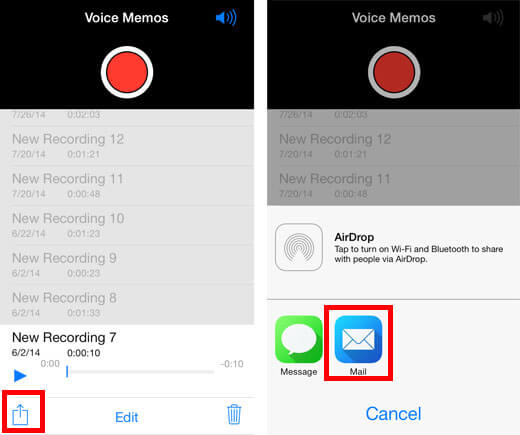
Qualunque cosa tu decida di scegliere, entrambi faranno il trucco. Ma come accennato, questo metodo è efficace solo se la dimensione del memo vocale è piccola. Se il file che stai trasferendo è di grandi dimensioni o hai più di un file da trasferire, il metodo successivo dovrebbe fare il trucco.
L'altro metodo per trasferire il tuo memo vocale sul tuo computer è tramite iTunes. Di solito Apple non supporta il trasferimento di file di tipo multimediale, come musica e video, da iPhone a iTunes. L'unico file di tipo multimediale che consentono è il memo vocale. Per utilizzare questo metodo per trasferire il memo vocale, è necessario:
1. Collega il tuo iPhone tramite il cavo USB al computer
2. Apri iTunes
3. Scegli il tuo dispositivo iPhone nel menu principale
4. Nella barra laterale di sinistra, scegli l'opzione Musica
5. Spuntare la sincronizzazione della musica
6. Spuntare Includi memo vocali
7. Fai clic su Applica per sincronizzare la musica e il memo vocale del tuo iPhone su iTunes
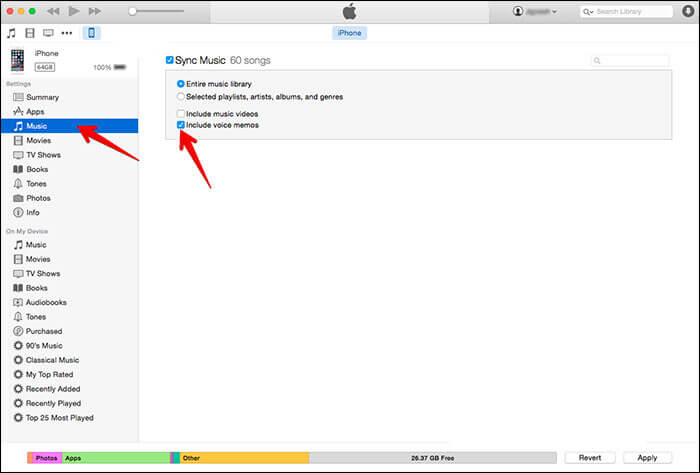
Al termine, i memo vocali verranno visualizzati nell'elenco della musica. Ora puoi accedervi sul tuo computer tramite iTunes. Apri iTunes sul tuo computer ogni volta che vuoi ascoltare i tuoi memo vocali. E se non disponessi di un account iTunes, è ancora possibile trasferire memo vocali sul tuo computer? Sì, è ancora possibile con l'aiuto di un fornitore di terze parti.
Uno di questi provider è FoneDog Mobile Solution Provider. Il loro software di backup e ripristino dei dati iOS è un ottimo strumento da utilizzare per aiutarti a trasferire correttamente il tuo memo vocale da iPhone al computer senza la necessità di utilizzare iTunes. Il bello di questo programma è che è facile da usare ed è sicuro di 100%. Quindi sei sicuro che i tuoi dati sono protetti durante l'intero processo.
The FoneDog Backup e ripristino dei dati iOS è progettato per il backup e il ripristino di file e dati del tuo iPhone. Ma può anche essere usato per trasferire file dal tuo iPhone al tuo computer, anche il tuo memo vocale. Il software esegue il backup di tutti i file e dati contenuti nel tuo iPhone, quindi è probabile che anche i tuoi memo vocali vengano copiati e sottoposti a backup.Iniziamo a utilizzare FoneDog Toolkit per eseguire il backup del memo vocale dell'iPhone sul PC.
Per fare ciò, dovresti prima connettere il tuo dispositivo iPhone al tuo computer (funziona sia per Mac che per PC) e installare FoneDog Toolkit - iOS Toolkit. Una volta installato, vai su Backup e ripristino dei dati iOS e fai clic su Backup dei dati iOS.

È possibile scegliere se sarà o meno un backup standard o crittografato.
Il backup crittografato consente di inserire una password nel file di backup. Ciò garantisce che solo coloro che conoscono la password possano accedere al backup. Dopo aver effettuato la scelta, fai clic su Avvia.

Poiché desideri solo copiare i memo vocali, scegli i dati dei memo vocali di cui eseguire il backup. Dopo aver scelto tutti i memo vocali che si desidera trasferire sul computer, fare clic su Avanti, in modo che il software possa iniziare il processo di backup.

Il processo richiederà solo pochi minuti e, una volta terminato, il software visualizzerà il nome e le dimensioni del file di backup.
Puoi fare clic su Backup Altro se hai più dati per il backup o Ripristina dati iOS per trasferire i file di backup sul tuo computer o su un altro dispositivo iOS.

Per trasferire il tuo memo vocale sul tuo computer, fai clic su Ripristina dati iOS e il software visualizzerà tutti i file di backup che ha. Scegli il file che desideri ripristinare sul tuo computer (in questo caso, sono i dati del memo vocale) quindi fai clic su Visualizza ora.
Il backup e il ripristino dei dati iOS eseguiranno la scansione dei file di backup. Una volta fatto, sarai in grado di visualizzare tutti i file che hanno trovato e vedere se vuoi trasferirlo.Eseguire il backup del memo vocale sull'iPhone, quindi iniziare a ripristinarlo sul PC.
Assicurati che il tuo iPhone sia collegato al PC. Quindi selezionare iOS Data Restore da iOS Backup e ripristino dei dati.

Dopo aver fatto clic su Ripristino dati iOS, il toolkit FoneDog ti mostrerà tutti i tuoi backup. Puoi vedere il memo vocale e le dimensioni del tuo file. Scegli quello da cui desideri eseguire il backup, quindi fai clic su "Visualizza oraPulsante ".
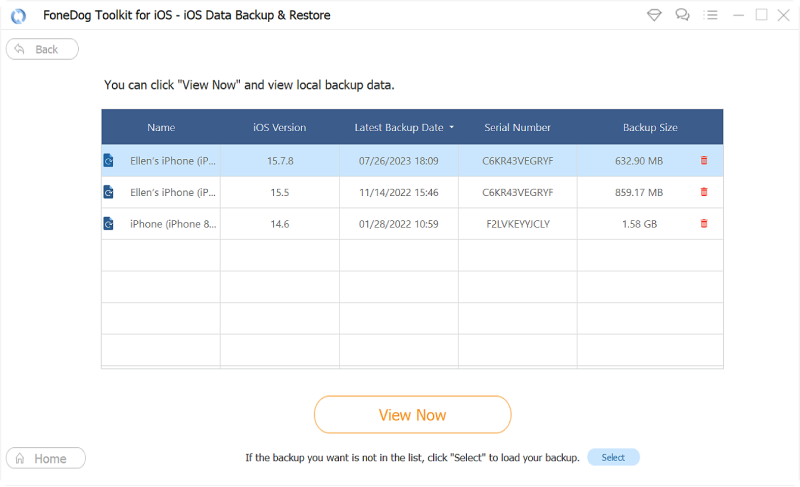
FoneDog Toolkit inizierà la scansione dei file di backup. Puoi vedere l'avanzamento sulle finestre e fare clic su "Pausa" per mettere in pausa o "Stop" per terminare il processo.
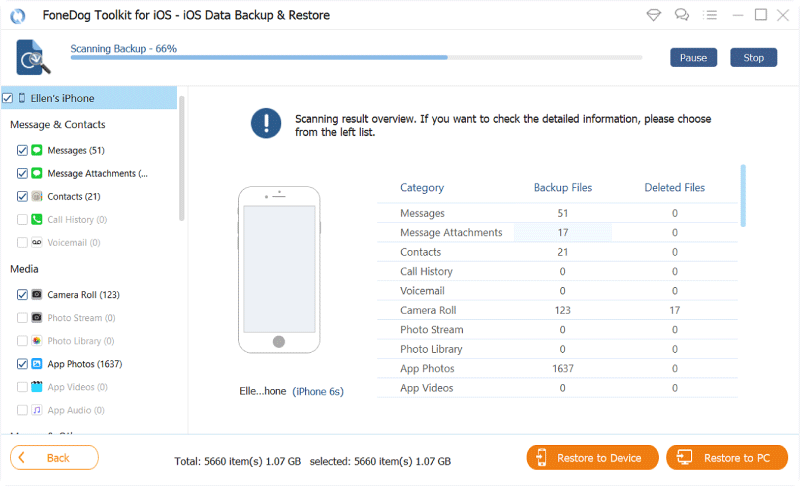
Al termine della scansione, è possibile visualizzare in anteprima i dati di backup. È possibile visualizzare in anteprima ogni elemento dalla sinistra delle finestre. Quindi selezionare in modo selettivo quali dati si desidera ripristinare. Ripristino su dispositivo o Ripristino su PC sono entrambi supportati.

Dopo aver scelto i file che si desidera ripristinare sul computer, il programma software procederà quindi al ripristino dei file sul computer.
Ciò trasferirà efficacemente il tuo memo vocale da iPhone a computer senza alcun problema e senza la necessità di utilizzare iTunes. Non preoccuparti della perdita di dati o del danneggiamento o della sovrascrittura dei tuoi file, il software di backup e ripristino dei dati iOS garantisce che i dati sul tuo computer non vengano sovrascritti accidentalmente e sia progettato in modo tale da non perdere dati durante processo di backup e ripristino.
Ma la parte migliore del software è che puoi provarlo gratuitamente. FoneDog offre una versione di prova gratuita del software di backup e ripristino dei dati iOS per consentirti di testarlo e vedere se è qualcosa di cui avrai bisogno o che desideri. Il periodo di prova gratuito è per 30-giorni, quindi hai un mese per goderti il software senza pagare nulla.
L'app Voice Memo di Apple è uno degli strumenti più interessanti da avere per registrare cose che vuoi conservare, come interviste, canzoni, lezioni e altro. Il problema con questa app è che, come qualsiasi altra app, consumerà spazio nella memoria del tuo iPhone, quindi se usi questa app molto probabilmente stai consumando molto spazio di archiviazione sul tuo iPhone. Ora per assicurarti che il tuo iPhone abbia sempre spazio, è meglio trasferire alcuni dei tuoi vecchi memo vocali sul tuo computer.
Esistono diversi modi per farlo, uno è tramite e-mail o MMS, che è il modo più conveniente per trasferire memo vocali. L'unico problema è che questo metodo è applicabile solo se la dimensione del memo vocale che si sta trasferendo è piccola. Se la dimensione è grande o c'è più di un memo vocale che si desidera trasferire, è necessario farlo tramite iTunes. Questo è facile e semplice da fare ed è anche un modo molto conveniente per farlo. Il memo vocale è anche l'unico file di tipo multimediale che iTunes consente di trasferire su un computer.
Se non disponi di un account iTunes e non hai tempo per crearne uno, ti suggerisco di provare a trasferire il tuo file utilizzando un provider di terze parti. Consiglio di utilizzare il software di backup e ripristino dei dati iOS di FoneDog, un software facile da usare progettato per il backup e il ripristino di file e dati dei dispositivi iOS. Ma può anche essere usato per trasferire file dal tuo dispositivo iOS al tuo computer.
Dovrai semplicemente eseguire il backup del file che desideri trasferire utilizzando il software e quindi ripristinarlo sul computer. È così semplice. Non devi preoccuparti di perdere alcun dato poiché il software è sicuro al 100% e FoneDog ha progettato il loro software in modo da non doverti preoccupare della perdita di dati durante il processo di backup e ripristino. E la parte migliore, puoi provare il software gratuitamente per 30 giorni. In questo modo puoi usufruire dei vantaggi offerti dal software di backup e ripristino dei dati iOS senza alcun rischio da parte tua per i giorni 30.
Scrivi un Commento
Commento
Respaldo y restauración de datos de iOS
Proteggere i dati sul computer e recuperare selettivamente i dati IOS dal backup.
Scarica Gratis Scarica GratisArticoli Popolari
/
INTERESSANTENOIOSO
/
SEMPLICEDIFFICILE
Grazie! Ecco le tue scelte:
Excellent
Rating: 4.6 / 5 (Basato su 80 rating)